《painter》选区填色教程
作者:编辑
发表时间:2025-03-20 23:04
进入painter绘画操作界面后,单击右上角的指南针图标打开工具栏,选择“编辑”菜单下的选择工具,如套索工具、矩形工具或魔棒工具来创建选区。确定选区后,点击工具栏中的“填充工具”(油漆桶工具),在颜色选择器中选择合适的颜色,最后在选区内单击即可完成上色。
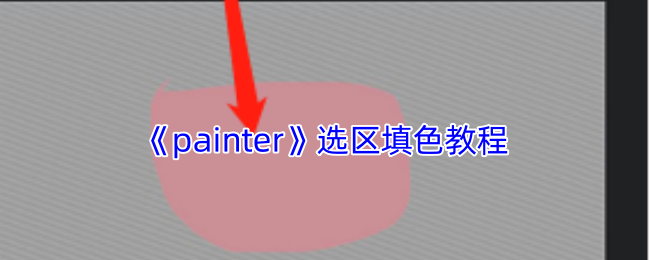
painter怎么选择区域上色?
1、打开painter软件,进入软件后,可以选择“新”新建文档,或者是下滑进入到画库中,选择我们需要进行编辑的项目文件,进入绘画操作界面。
2、在空白的画布上,我们点击右上角的圆规图标,打开工具栏,选择右侧的“编辑”菜单。
3、在编辑菜单下面,找到“选择”栏目,也就是我们的选区工具栏目,选择合适的选区模式,如果是不规则图形,那么建议用套索工具,如果是规则的矩形就可以选择矩形工具,如果是有底色的对象修改颜色,那么可以用魔术棒工具。
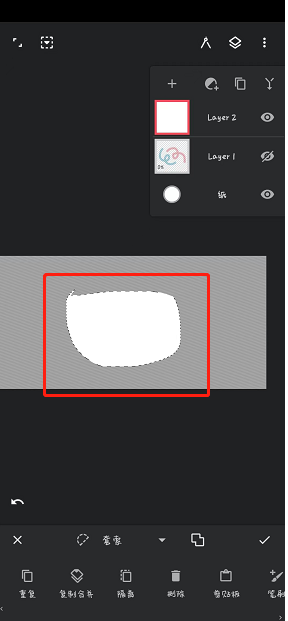
4、选择工具后,我们在画布上绘制选区区域,选区画好之后,点击右上角的工具栏,选择“创建”菜单。
5、点击里面的“填充工具”,这个就是我们常说的“油漆桶工具”,然后在下面选择一个合适的颜色,点击一下选区内部,就可以直接选区上色了。
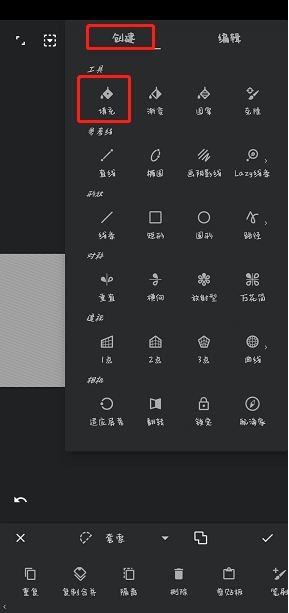
6、另外我们也可以直接选择笔刷和颜色,直接在选区区域涂抹就可以上色了,而且还不会超出线稿选区范围。
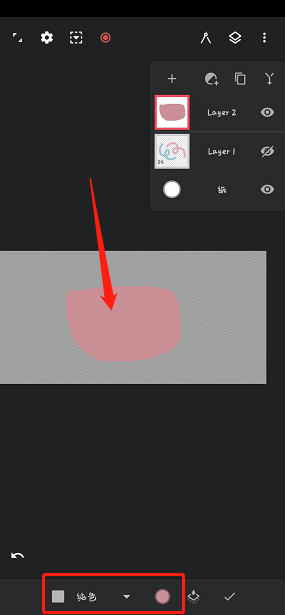
相关文章
更多
《白荆回廊》卡洛琳茶憩配方全收集
2025-03-20
《绝区零》火系最强阵容搭配推荐
2025-03-20
猜一猜海狗与以下哪种动物的亲缘关系更近
2025-03-20
王者荣耀艾琳陌上桑新皮肤价格是多少
2025-03-20
梦幻西游坐骑怎么得-坐骑快速获得攻略
2025-03-20
神奇海洋9月16日答案最新 神奇海洋今日答案最新
2025-03-20
《崩坏星穹铁道》浪费可耻成就获得方法
2025-03-20
《炉石传说》31.2.2辛达苟萨调整一览
2025-03-20
王者荣耀新战令皮肤给了谁 王者荣耀百相守梦新战令皮肤介绍
2025-03-20
《物华弥新》派遣公司基建怎么升级
2025-03-20
